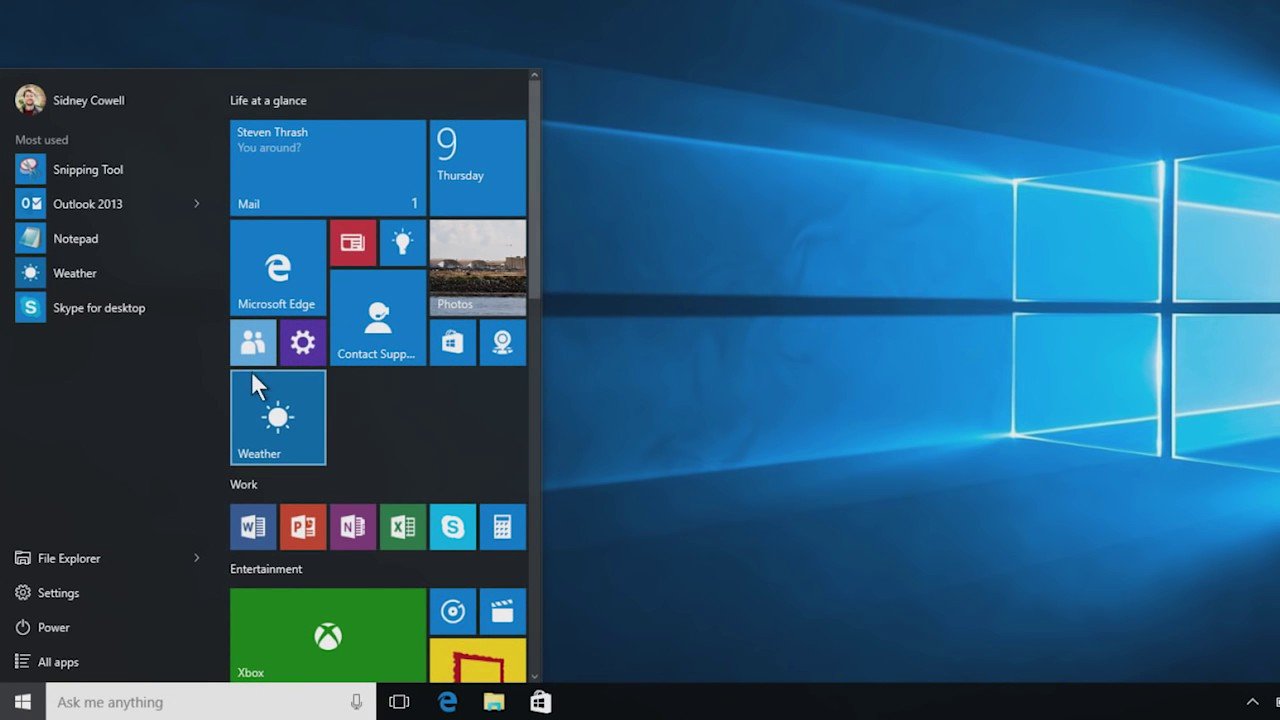Bei der Installation von Windows 10 müsst ihr, anders als bei früheren Microsoft-Betriebssystemen, nicht immer einen Key eingeben, damit Windows aktiviert wird. Wir erklären, wann ihr während einer Windows-10-Installation einen Product Key beziehungsweise die Seriennummer eingeben müsst, und wann nicht.
Während der Windows-10-Installation müsst ihr nicht immer einen Key beziehungsweise eine Seriennummer eingeben, damit das Betriebssystem aktiviert wird. Wenn ihr einen Key eingebt, obwohl ihr das nicht müsstet, kann es sogar passieren, dass sich dann später Windows 10 nicht mehr aktivieren lässt. Wir zeigen euch, in welchen Fällen eine Key-Eingabe nötig ist, und wann nicht.
Windows-10-Key: Wann muss ich die Seriennummer eingeben?
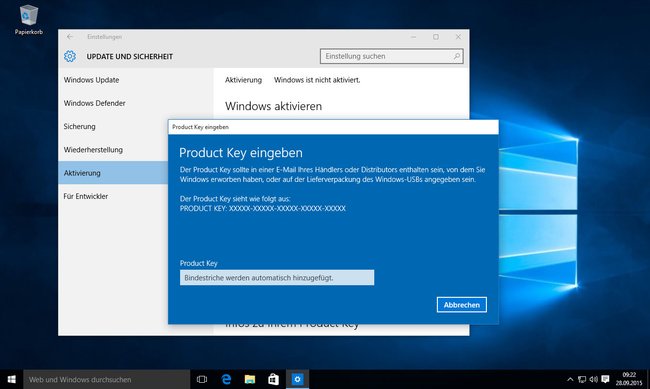
Wichtig: Mit installierten neuesten Updates (ab Build 10565) lässt sich Windows 10 auch mit alten Product Keys von Windows 7 und 8 aktivieren. Lest dazu Windows 10 mit altem Key von Windows 7 und 8 aktivieren – So geht’s.
Um intuitiv zu wissen, wann ihr einen Key bei der Windows-10-Installation eingeben müsst, müsst ihr verstehen, wie die Windows-10-Aktivierung funktioniert: Wenn ihr zum ersten Mal auf einem PC ein Upgrade von Windows 7 oder Windows 8 durchgeführt habt, erstellt Windows 10 auf Basis eurer verbauten Hardware-Komponenten eine PC-Identifikationsnummer, die sogenannte Machine-ID. Diese ist einzigartig. Die Machine-ID wird an die Microsoft-Server übertragen und dort gespeichert. Dann wird Windows 10 über die Server aktiviert. Einen Windows-10-Key seht ihr dabei nicht.
Wenn ihr später auf dem PC Windows 10 komplett neu installiert, braucht ihr während der Installation keinen Key mehr einzugeben, da das Betriebssystem auf dem PC bereits einmal installiert und aktiviert war. Die Microsoft-Server erkennen also anhand der erneut gesendeten Machine-ID, dass diese bereits vorliegt und aktivieren Windows 10 nach der Installation automatisch per Internet.
Wenn ihr allerdings Windows 10 gekauft habt inklusive beiliegendem Key, dann muss dieser bei der Installation auch angegeben werden.
Microsoft unterscheidet also zwischen zwei Windows-Installationsarten:
- Die übliche Variante mit Product Key
- Die Variante, bei der ihr keinen Windows-10-Key seht – Microsoft nennt sie Digital Entitlement, zu Deutsch etwa: Digitale Berechtigung.
Windows 10: Hier müsst ihr keinen Key eingeben
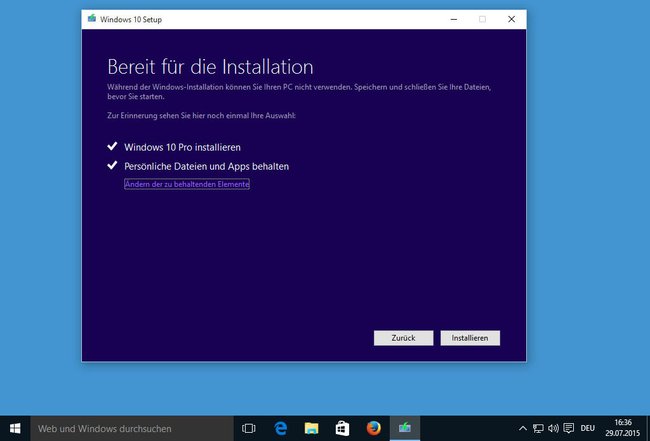
Bei folgenden Situationen müsst ihr keinen Windows-10-Key eingeben. Überspringt die Seriennummer-Eingabe in diesen Fällen also, falls ihr während der Installation danach gefragt werdet:
- Ihr macht ein Upgrade von Windows 7 oder 8 auf Windows 10.
- Ihr macht eine komplette Neuinstallation (Clean Install) von Windows 10 – Vorher wurde Windows 10 aber bereits per Upgrade auf dem PC installiert und aktiviert.
- Ihr habt Windows 10 im Windows Store gekauft und wollt es installieren.
- Ihr wollt von Windows 10 Home auf Pro wechseln und habt das Upgrade im Windows Store gekauft.
- Ihr habt ein neues Gerät mit vorinstalliertem Windows 10 gekauft. Der Key ist im BIOS – Das sind die wichtigsten Unterschiede | GIGA“ href=“//www.giga.de/extra/bios/specials/uefi-und-bios-das-sind-die-wichtigsten-unterschiede/“ target=“_blank“>BIOS hinterlegt und liegt in der Regel nicht bei.
- Ihr installiert das neueste Windows-10-Upgrade für die Insider-Version.
Windows 10: Key-Eingabe notwendig
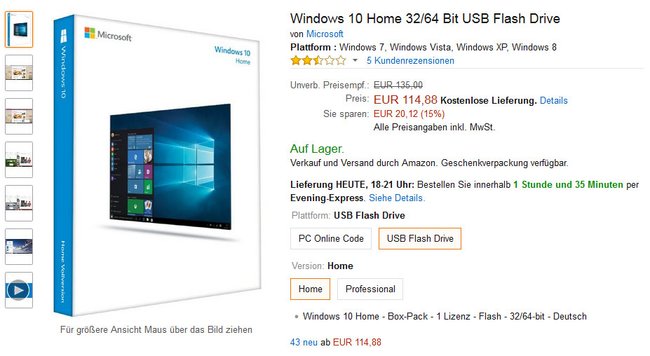
Bei folgenden Situationen, ist eine Key-Eingabe notwendig, entweder während oder nach der Windows-10-Installation:
- Ihr habt Windows 10 in der üblichen Verpackung im Geschäft oder bei einem Online-Händler gekauft.
- Ihr habt Windows 10 als Digital-Version zum Download bei einem (Online-) Händler gekauft.
- Ihr habt ein neues Gerät mit vorinstalliertem Windows 10 gekauft. Der Key liegt bei und ist daher nicht im BIOS hinterlegt.
- Ihr nutzt einen Volumenlizenzvertrag für Windows 10 oder als MSDN-Abonnent.
Weitere Informationen dazu gibt es auf der zugehörigen Microsoft-Webseite.
Was ihr zu Windows 10 wissen solltet: